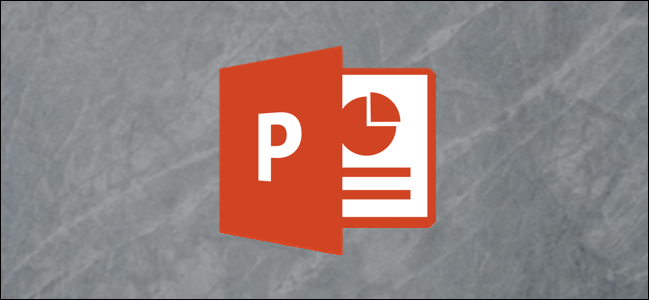
图表对于可视化数据非常有用。向图表添加动画可以使可视化效果更好,让您可以一次介绍一块饼图,这样您就有了更多的讨论空间。下面是在Microsoft PowerPoint中如何做到这一点。
在PowerPoint中制作饼图动画
首先,打开PowerPoint演示文稿,然后转到要显示动画饼图的幻灯片。要插入饼图,请切换到“插入”选项卡,然后单击“图表”按钮。
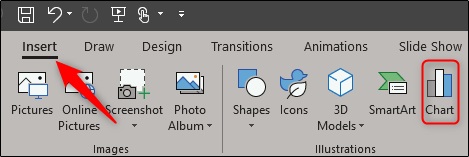
在出现的“插入图表”窗口中,从左侧列表中选择“Pie”。在右侧,从显示的五个选项中选择要使用的饼图样式。做出选择后,单击窗口右下角的“确定”。
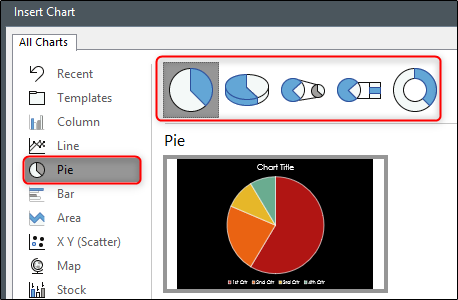
您会注意到,饼图现在已经出现在幻灯片上,并随之出现在Excel图表上。通过编辑A列中的文本来更改饼图的标签,并在B列中输入相应的数据。完成后,关闭电子表格。
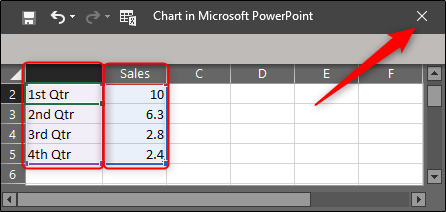
接下来,选择饼图并转到“动画”选项卡。在此,从可用选项中选择要使用的任何动画。在本例中,我们将使用“擦除”。
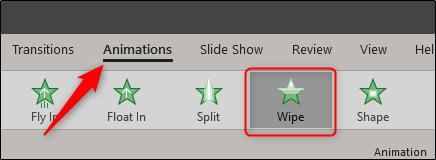
接下来,点击“动画窗格”将其打开。
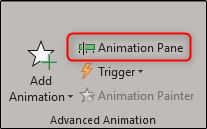
动画窗格出现在幻灯片的右侧。在这里,双击您添加到饼图中的动画,或者单击它旁边的箭头,然后选择“效果选项”。
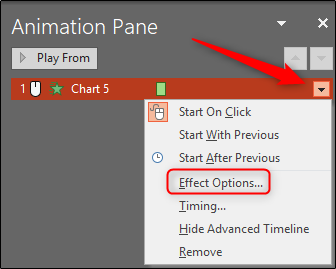
将出现一个窗口,其中包含效果、计时和图表动画选项。转到“图表动画”选项卡。在此,您可以选择图表动画的行为方式-作为一个对象或按类别。选择“作为一个对象”可一次显示整个图表。选择“By Category”使图表一次显示一个切片,这正是我们在这里想要的。
您甚至可以决定是否希望从绘制图表背景开始播放动画。
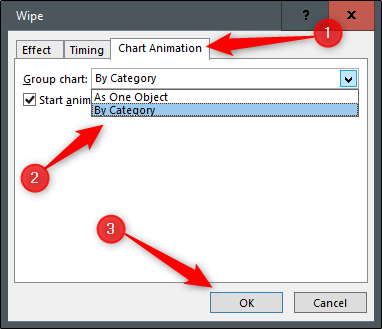
当您单击“确定”时,您的饼图在编辑视图中看起来是一样的,但按Shift+F5播放幻灯片,然后单击鼠标左键观看新的动画饼图的运行。